
editor php Yuzai membawakan anda cara menyembunyikan baris dalam sel dalam Excel, membolehkan anda menguasai kemahiran menyembunyikan baris dengan mudah. Dengan operasi mudah, anda boleh menyembunyikan baris dengan cepat dan mengurus lembaran kerja dengan berkesan untuk meningkatkan kecekapan kerja. Ikuti tutorial kami, kuasai teknik ini dan jadikan operasi Excel lebih mudah!
1. Buka lembaran kerja di mana anda ingin menyembunyikan sel Di sini saya menggunakan borang kosong dan hanya memasukkan beberapa nombor yang boleh menunjukkan baris dan lajur yang tersembunyi.
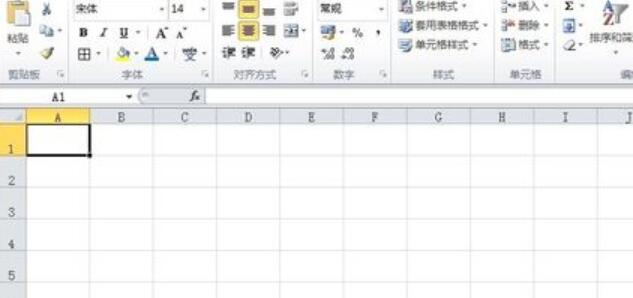
2 Gunakan tetikus untuk memilih label lajur yang ingin anda sembunyikan dalam lembaran kerja, klik kanan dan pilih Sembunyikan daripada menu klik kanan pop timbul.
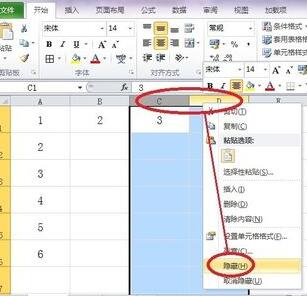
3 Lihat kesan di bawah 1, 2, 5, dan 6 jelas kelihatan, manakala 3 dan 4 tersembunyi.
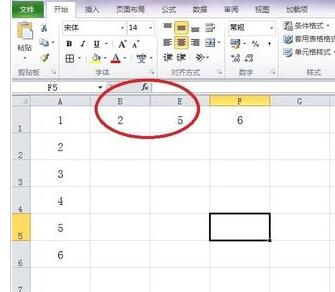
4 Gunakan tetikus untuk memilih label baris yang ingin kita sembunyikan dalam lembaran kerja, kemudian klik kanan dan pilih [Sembunyikan] dalam menu klik kanan pop timbul.
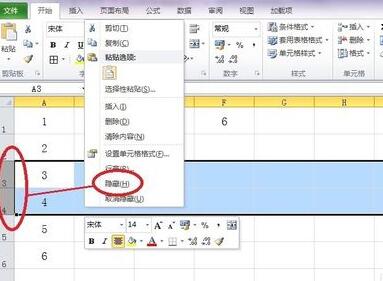
5 Mari kita lihat kesannya juga jelas bahawa 1, 2, 5, dan 6 tersembunyi, tetapi 3 dan 4 telah disembunyikan.
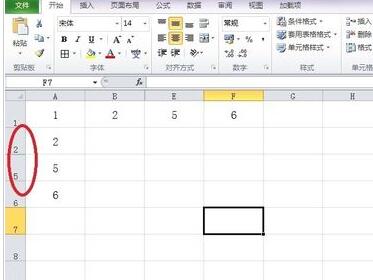
Nota
Selepas sel disembunyikan, ia tidak boleh dicetak.
Atas ialah kandungan terperinci Bagaimana untuk menyembunyikan sel dalam Excel. Untuk maklumat lanjut, sila ikut artikel berkaitan lain di laman web China PHP!
 Windows menyemak status penghunian port
Windows menyemak status penghunian port
 Bagaimana untuk memuat turun pemacu tetikus Razer
Bagaimana untuk memuat turun pemacu tetikus Razer
 Windows 11 pemindahan komputer saya ke tutorial desktop
Windows 11 pemindahan komputer saya ke tutorial desktop
 Perbezaan antara fprintf dan printf
Perbezaan antara fprintf dan printf
 apa itu vulkan
apa itu vulkan
 Urutan keutamaan pengendali dalam bahasa c
Urutan keutamaan pengendali dalam bahasa c
 Bagaimana untuk membenamkan gaya CSS dalam HTML
Bagaimana untuk membenamkan gaya CSS dalam HTML
 Mengapa video dalam ppt tidak boleh dimainkan?
Mengapa video dalam ppt tidak boleh dimainkan?
 penggunaan lateks
penggunaan lateks




